在网络受到热烈欢迎的视频文件中,我们会经常地看到其以不同形式展现的“覆叠”效果。而在会声会影X5视频制作软件当中,用户不仅能够对“覆叠素材”的大小和位置进行调整设置。还能够对“覆叠素材”所展现的图片形式进行独特的设计和修改,以起到与视频整体设计风格相辅相成的“覆叠”效果,从而提高观看者的浏览兴趣和影响程度。
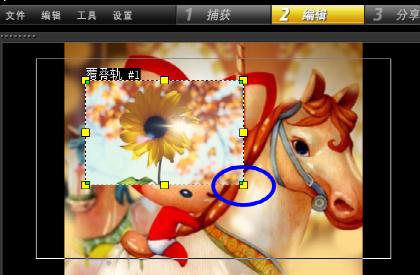
调整“覆叠素材”的形状要先将会声会影X5视频制作软件打开后,把需要添加“覆叠”效果的视频文件导入“视频轨”当中,把事先追备好的覆叠素材图片添加到“覆叠轨”当中。然后用户要在会声会影X5的预览窗口中找到“覆叠轨”的位置,在“覆叠轨”当中用鼠标选中需要变形的图像素材后,会发现覆叠图片素材的周围出现了几个绿色的调节点(如图一蓝色区域所示)。

将鼠标移动至其中一个绿色的调节点上,点击鼠标左键不放对其进行任意拖拽,当把它拖拽到符合设计需求的位置后,释放鼠标左键就会发现覆叠图像素材的形状也随之发生改变(如图二所示)。以此类推可对该图片的其他方位的绿色调节点进行拖拽,在图像的形状符合设计标准后,点击页面的其他地区即可完成覆叠图片素材的形状调节操作。最后可以点击“播放”按钮,浏览已经设置好的覆叠图片效果。
